Kysymys
Ongelma: Kuinka korjata Windows ei voinut käynnistää etätyöpöytäpalveluvirhettä?
Hei. Yritin muodostaa etäyhteyden toiseen tietokoneeseen, mutta sain virheilmoituksen "Windows ei voinut käynnistää etätyöpöytäpalvelua." Miten korjaan tämän? Kaikki vinkit olisivat tervetulleita.
Ratkaistu vastaus
Windows on yksi maailman suosituimmista käyttöjärjestelmistä. Ihmiset rakastavat sitä sen käyttäjäystävällisen käyttöliittymän, mukauttamismahdollisuuksien, sisäänrakennettujen vianmääritystoimintojen ja monien muiden vuoksi. Se kuitenkin luottaa tuhansiin taustalla käynnissä oleviin prosesseihin toimiakseen sujuvasti. Jos edes yksi näistä prosesseista menee väärin, ihmiset voivat kokea ongelmia yrittäessään käyttää Windows-konetta.
Äskettäin käyttäjät ovat ilmoittaneet "Windows ei voinut käynnistää etätyöpöytäpalvelua" -virheestä. Etätyöpöytäpalvelu on yksi Microsoft Windowsin osista, jonka avulla käyttäjä voi aloittaa ja ohjata interaktiivista istuntoa etätietokoneessa tai virtuaalikoneessa verkkoyhteyden kautta. Virhe saattaa ilmetä, kun käyttäjät yrittävät muodostaa etäyhteyden toiseen laitteeseen. Virheen tiedetään esiintyvän Windows 10:ssä ja Windows 11:ssä.
Tästä oppaasta löydät 6 vaihetta, jotka voivat auttaa sinua korjaamaan Windows ei voinut käynnistää etätyöpöytäpalveluvirhettä. Vianetsintä voi kuitenkin olla pitkä prosessi, joten voit myös skannata koneesi huoltotyökalulla, kuten ReimageMac-pesukone X9. Se voi korjata erilaisia järjestelmävirheitä, BSOD: ita,[1] vioittuneet tiedostot ja rekisteri[2] ongelmia. Muussa tapauksessa noudata alla olevia ohjeita.
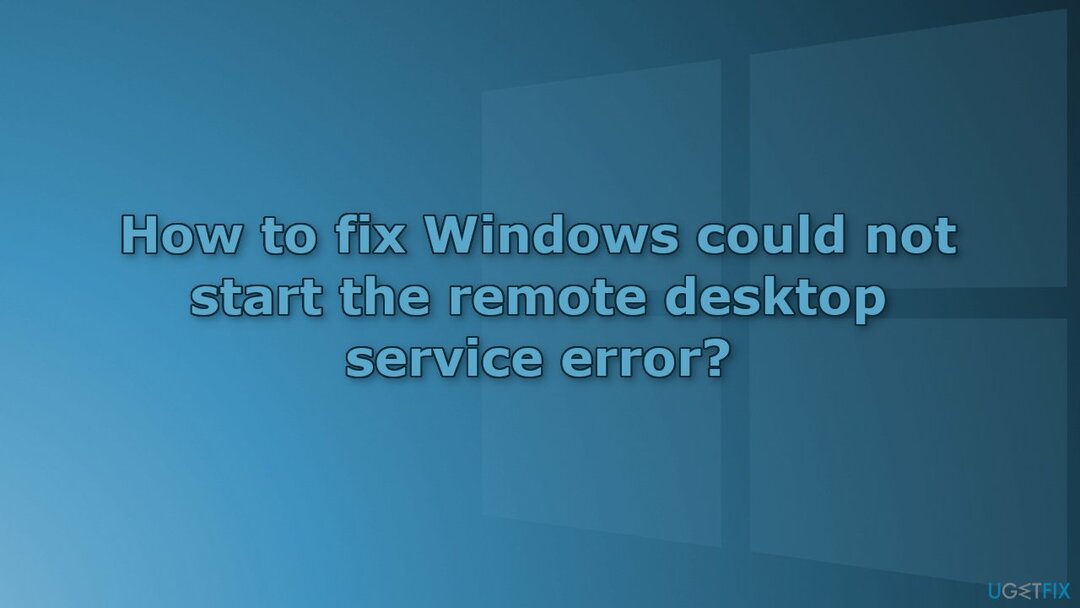
Ratkaisu 1. Korjaa vioittuneet järjestelmätiedostot
Vioittuneen järjestelmän korjaamiseksi sinun on ostettava lisensoitu versio Reimage Reimage.
Käytä komentokehotekomentoja järjestelmätiedostojen vioittumisen korjaamiseen:
- Avata Komentorivi järjestelmänvalvojana
- Käytä seuraavaa komentoa ja paina Tulla sisään:
sfc /scannow
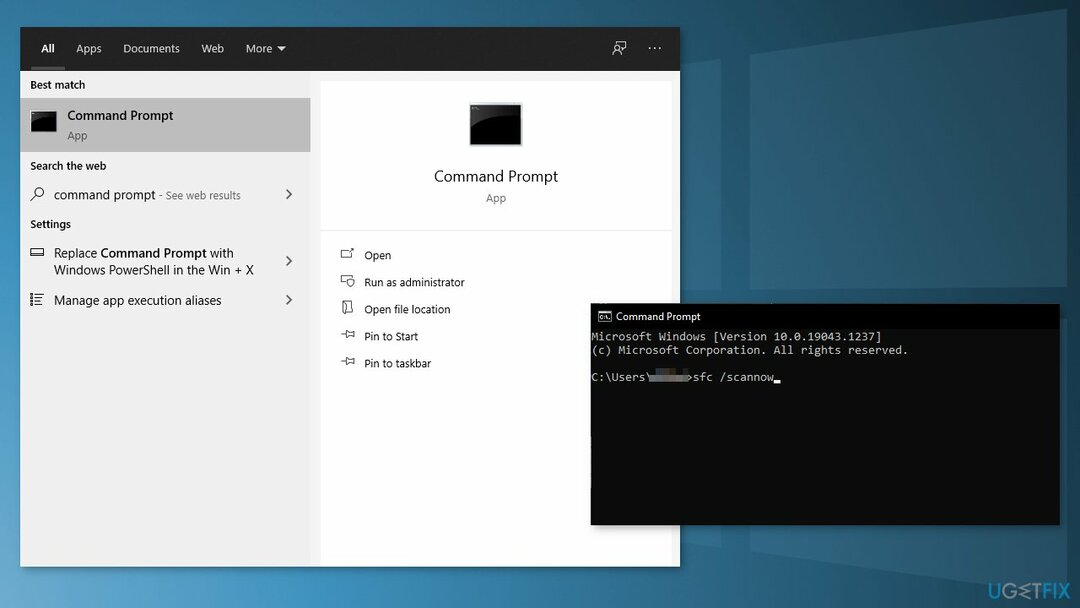
- Käynnistä uudelleen järjestelmäsi
- Jos SFC palautti virheen, käytä seuraavia komentorivejä painamalla Tulla sisään jokaisen jälkeen:
DISM /Online /Cleanup-Image /TarkistaTerveys
DISM /Online /Cleanup-Image /ScanHealth
DISM /Online /Cleanup-Image /RestoreHealth
Ratkaisu 2. Suorita järjestelmän palautus
Vioittuneen järjestelmän korjaamiseksi sinun on ostettava lisensoitu versio Reimage Reimage.
- Tuoda markkinoille Ohjauspaneeli, valitse Järjestelmä ja turvallisuus
- Klikkaa Järjestelmä luettelosta
- Valita Järjestelmän suojaus
- Suuntaa kohti Järjestelmän suojaus -välilehti ja klikkaa Järjestelmän palauttaminen
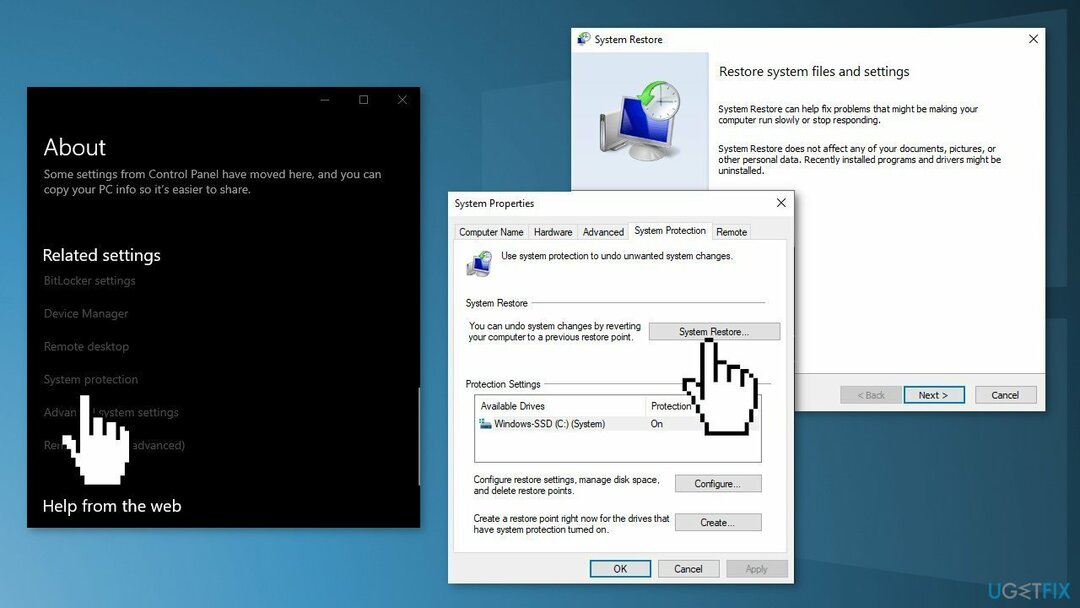
- Jatka noudattamalla näytön ohjeita. Näytössäsi pitäisi näkyä vahvistuskehote, valitse Suosittele palautusta
- Kun prosessi on valmis, käyttöjärjestelmäsi siirtyy aikaisempaan ajankohtaan
Ratkaisu 3. Poista IPv6-protokolla käytöstä
Vioittuneen järjestelmän korjaamiseksi sinun on ostettava lisensoitu versio Reimage Reimage.
- Käytä pikakuvaketta, Windows-näppäin + X avaamaan Ohjauspaneeli
- Avata Verkko ja Internet
- Avata Verkko-ja jakamiskeskus
- Klikkaus Muuta adapterin asetuksia
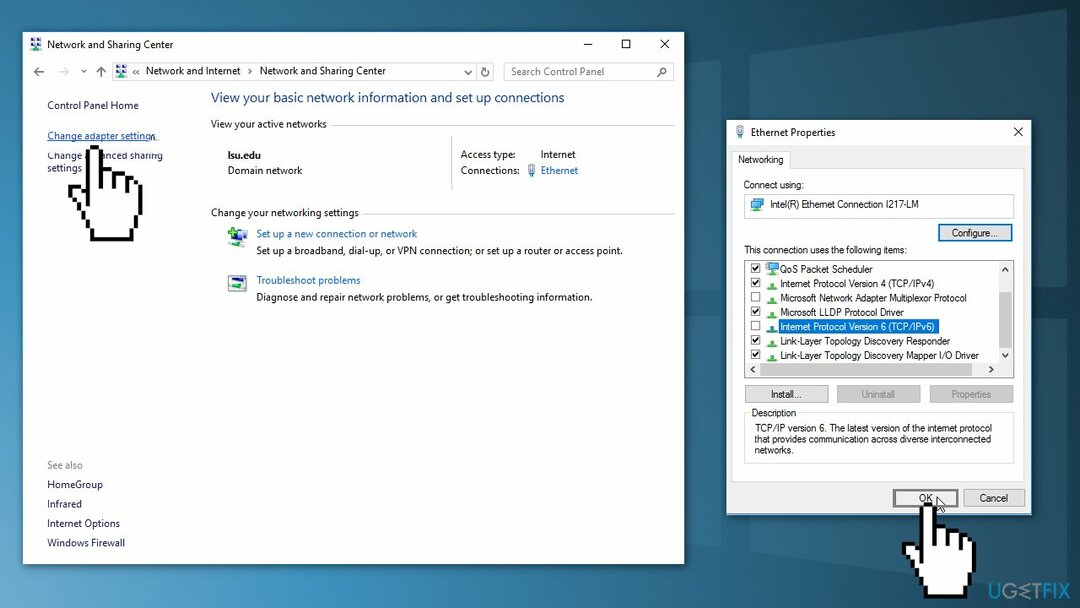
- Napsauta yhteyttäsi hiiren kakkospainikkeella ja siirry kohtaan Ominaisuudet
- Poista valinta vieressä olevasta ruudusta Internet Protocol Version 6 (TCP/IPv6) poistaaksesi sen käytöstä
- Valitse OK vahvistaaksesi muutos
Ratkaisu 4. Ota etätuki käyttöön
Vioittuneen järjestelmän korjaamiseksi sinun on ostettava lisensoitu versio Reimage Reimage.
- Napsauta hiiren kakkospainikkeella Tämä PC -kuvaketta työpöydällä ja napsauta sitten Ominaisuudet
- Klikkaus Kaukosäätimen asetukset
- Vuonna Järjestelmän ominaisuudet ikkuna, mene Etä -välilehti ja varmista, että Salli etätukiyhteydet tähän tietokoneeseen -valintaruutu on valittuna
- Napsauta seuraavaksi Pitkälle kehittynyt
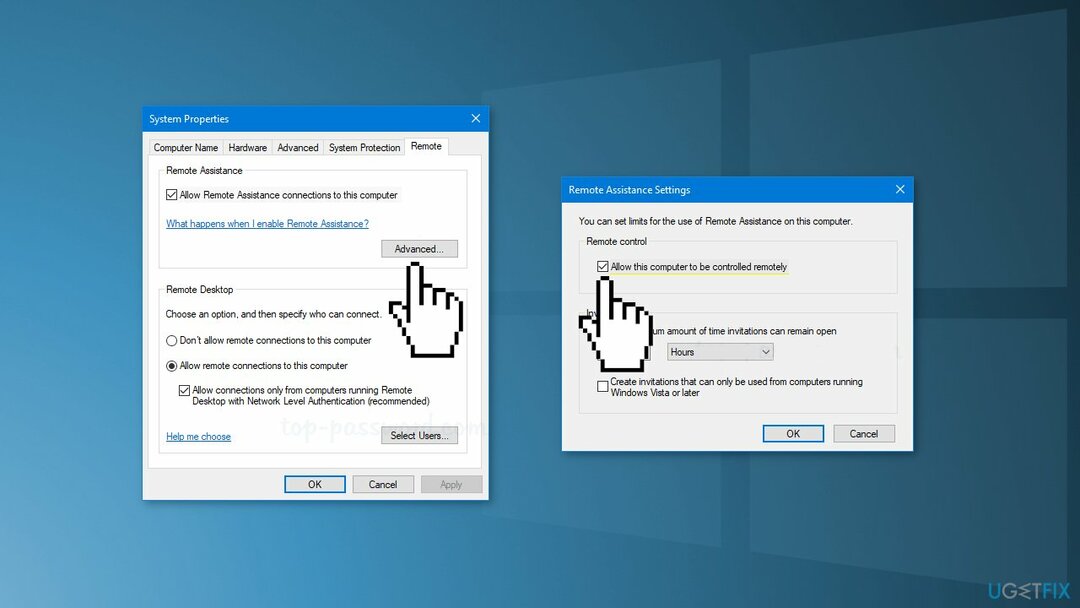
- Jos tyhjennät Salli tämän tietokoneen etäohjauksen -valintaruutu, avustajat näkevät näytön, mutta eivät hallitse tietokonettasi
- Klikkaus OK tallentaaksesi muutokset
Ratkaisu 5. Poista mukautettu skaalaus käytöstä
Vioittuneen järjestelmän korjaamiseksi sinun on ostettava lisensoitu versio Reimage Reimage.
- Lehdistö Windows-näppäin + I avaamaan asetukset
- Klikkaa Järjestelmä vasemmalla olevista vaihtoehdoista ja napsauta sitten Näyttö
- Valitse Poista mukautettu skaalaus käytöstä ja kirjaudu ulos
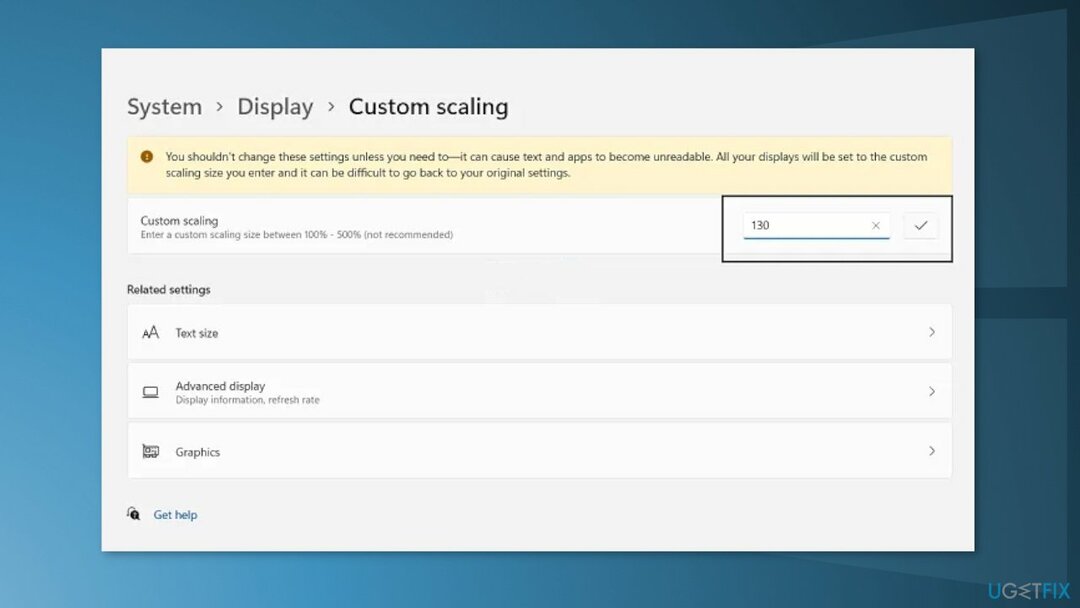
- Tämä kirjaa sinut ulos ja uudet asetukset tallennetaan
Ratkaisu 6. Luo uusi käyttäjätili
Vioittuneen järjestelmän korjaamiseksi sinun on ostettava lisensoitu versio Reimage Reimage.
- Napsauta Windowsia hiiren kakkospainikkeella Aloitusvalikko -painiketta
- Valitse Ohjauspaneeli ja siirry kohtaan Käyttäjätilit
- Klikkaa Hallinnoi toista tiliä
- Valitse Lisää uusi käyttäjä tietokoneen asetuksissa
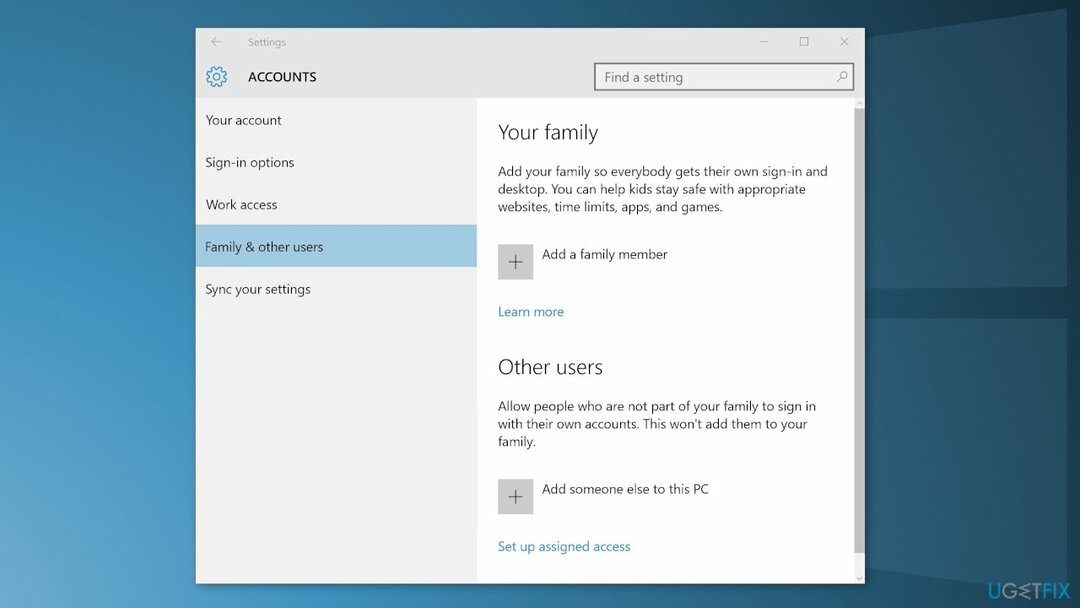
- Käytä Tilit valintaikkuna, jossa voit määrittää uuden tilin
Korjaa virheet automaattisesti
ugetfix.com-tiimi yrittää tehdä parhaansa auttaakseen käyttäjiä löytämään parhaat ratkaisut virheiden poistamiseen. Jos et halua kamppailla manuaalisten korjaustekniikoiden kanssa, käytä automaattista ohjelmistoa. Kaikki suositellut tuotteet ovat ammattilaistemme testaamia ja hyväksymiä. Alla on lueteltu työkalut, joita voit käyttää virheen korjaamiseen:
Tarjous
tee se nyt!
Lataa FixOnnellisuus
Takuu
tee se nyt!
Lataa FixOnnellisuus
Takuu
Jos et onnistunut korjaamaan virhettäsi Reimagen avulla, ota yhteyttä tukitiimiimme saadaksesi apua. Ole hyvä ja kerro meille kaikki tiedot, jotka mielestäsi meidän pitäisi tietää ongelmastasi.
Tämä patentoitu korjausprosessi käyttää 25 miljoonan komponentin tietokantaa, jotka voivat korvata vaurioituneen tai puuttuvan tiedoston käyttäjän tietokoneelta.
Vioittuneen järjestelmän korjaamiseksi sinun on ostettava lisensoitu versio Reimage haittaohjelmien poistotyökalu.

VPN on ratkaisevan tärkeä, kun se tulee käyttäjien yksityisyyttä. Online-seurantaohjelmia, kuten evästeitä, eivät voi käyttää vain sosiaalisen median alustat ja muut verkkosivustot, vaan myös Internet-palveluntarjoajasi ja hallitus. Vaikka käyttäisit turvallisimpia asetuksia verkkoselaimen kautta, sinua voidaan silti seurata Internetiin yhdistettyjen sovellusten kautta. Lisäksi yksityisyyteen keskittyvät selaimet, kuten Tor, eivät ole optimaalinen valinta alentuneiden yhteysnopeuksien vuoksi. Paras ratkaisu äärimmäiseen yksityisyytesi on Yksityinen Internet-yhteys – ole anonyymi ja turvallinen verkossa.
Tietojen palautusohjelmisto on yksi vaihtoehdoista, jotka voivat auttaa sinua palauttaa tiedostosi. Kun poistat tiedoston, se ei katoa ilmaan – se pysyy järjestelmässäsi niin kauan kuin sen päälle ei kirjoiteta uutta tietoa. Data Recovery Pro on palautusohjelmisto, joka etsii työkopioita poistetuista tiedostoista kiintolevyltäsi. Käyttämällä työkalua voit estää arvokkaiden asiakirjojen, koulutöiden, henkilökohtaisten kuvien ja muiden tärkeiden tiedostojen katoamisen.